Mitä tietää
- Voit lähettää tekstin edelleen Viestit-sovelluksessa napauttamalla ja pitämällä viestiä painettuna ja napauttamalla sitten kolmen pisteen valikkokuvaketta > eteenpäin † valitse yhteystieto † Lähettää†
- Voit lähettää sen toiseen viestisovellukseen napauttamalla pitkään > napauttamalla kolmen pisteen valikkokuvaketta > Jakaa > valitse sovellus > keskustelu > Lähettää†
- Voit myös käyttää Jakaa vaihtoehto liittää teksti tai kuva muun tyyppiseen sovellukseen, kuten muistiinpano- tai sähköpostisovellukseen.
Tässä artikkelissa kerrotaan, kuinka tekstit, mukaan lukien valokuvat ja videot, lähetetään edelleen Android-älypuhelimien Viestit-sovelluksella. Vaikka vaiheet ovat samanlaisia, ne voivat vaihdella hieman Android-laitteen valmistajan mukaan. Niiden on kuitenkin pysyttävä yleisesti sama.
Lähetä tekstiviestit edelleen Google Messagesissa
Tekstiviestin edelleenlähettäminen Google Messages -sovelluksella kestää vain muutaman vaiheen. Voit jakaa tekstiä, hymiöitä, kuvia ja videoita. Vältä lähettämästä edelleen tekstiviestejä, jotka sisältävät henkilökohtaisia tietoja tai mahdollisesti kiusallisia kuvia muista. Vaikka se on tällä hetkellä houkuttelevaa, et voi ottaa takaisin tekstiä, kun se on luettu.
-
Avaa Google Messages.
-
Valitse keskustelu, jossa viesti on.
-
Napauta ja pidä viestiä, jonka haluat lähettää edelleen. Voit valita tekstiä, linkkejä, kuvia tai videoita – prosessi on sama kaikille.
-
Napauta valikkokuvaketta, jossa on kolme pistettä.
-
Valitse eteenpäin†
-
Valitse keskustelu, jossa haluat jakaa tekstin.
-
Napauta lähetyskuvaketta.
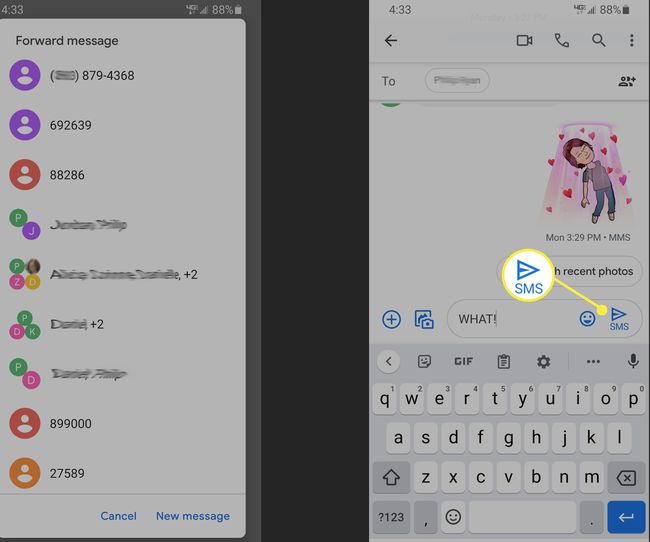
Jaa tekstit Google Messagesista muiden sovellusten kanssa
Jos haluat välittää viestin Google Messagesista toiseen sovellukseen, kuten WhatsAppiin tai Facebook Messengeriin, voit käyttää jakoominaisuutta. Voit myös jakaa julkaisun sosiaalisessa mediassa, muistiinpanoissa, sähköpostisovelluksissa ja muussa.
-
Avaa Google Messages.
-
Valitse keskustelu, jossa viesti on.
-
Napauta ja pidä viestiä, jonka haluat lähettää edelleen.
-
Napauta valikkokuvaketta, jossa on kolme pistettä.
-
Valitse Jakaa†
-
Valitse sovellus, jonka kanssa haluat jakaa. Jos se on viestisovellus, valitse keskustelu tai aloita uusi.
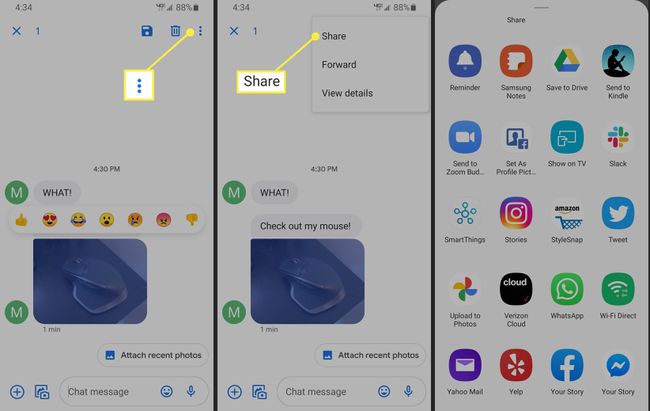
Tällä näytöllä on myös pikakuvakkeet viimeisimpiin keskusteluihin Google Messagesista.
-
Teksti tai kuva tulee näkyviin viestikenttään.
-
Lehdistö Lähettää kuvake.
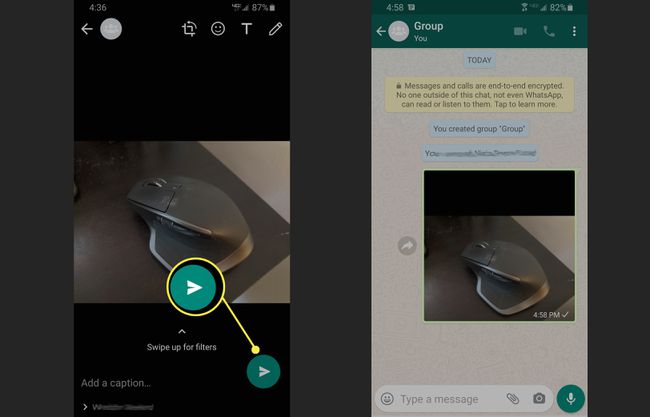
Käytä kopioita ja liittämistä tekstien jakamiseen
Jos jaat vain tekstiä, mukaan lukien linkit, voit käyttää puhelimesi kopioi ja liitä -ominaisuutta. Jos viesti sisältää sekä tekstiä että kuvan, liittäminen ei välttämättä toimi.
-
Avaa Google Messages.
-
Valitse keskustelu, jossa viesti on.
-
Napauta ja pidä painettuna viestiä, jonka haluat jakaa.
-
Lehdistö Kopioida symboli.
-
Avaa toinen sovellus.
-
Napauta ja pidä painettuna kohtaa, johon haluat liittää viestin.
-
Valitse Tarttua†
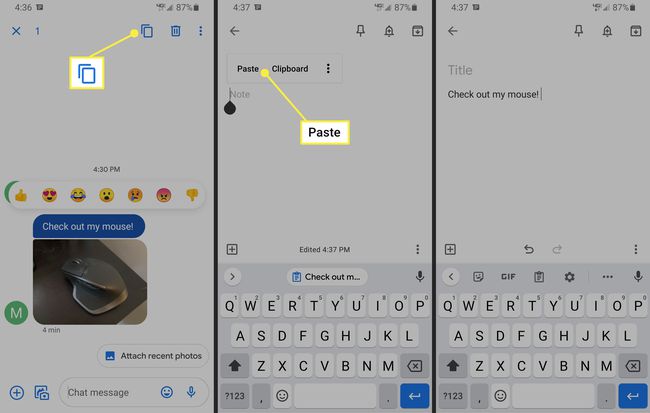
-
Napauta Lähettää (tai Jakaa tai Jälkeen sovelluksesta riippuen). Sinun ei ehkä tarvitse painaa mitään, jos käytät muistiinpanosovellusta, kuten yllä olevassa esimerkissä.
